Werbung
Das Entwerfen des ultimativen Medienservers für Ihre TV- und Filmsammlung kann eine Herausforderung sein. Welche Hardware sollten Sie verwenden, welches Betriebssystem sollten Sie installieren und welche Art von Software sollten Sie ausführen?
Hier ist die Antwort, anstatt Ihre Zeit damit zu verschwenden, sich zu entscheiden. Ein Linux-Server, auf dem alle ausgeführt werden die Mediensoftware, die Sie benötigenkann dank Docker in weniger als einer Stunde eingerichtet werden. Lassen Sie uns durchgehen, wie.
Was ist Docker?
Anstatt Software auf herkömmliche Weise auf Ihrem PC zu installieren, Mit Docker können Sie sie in sicheren Containern ausführen.
Sie haben dieselbe physische Umgebung wie Ihr Betriebssystem, werden jedoch unabhängig und getrennt von ausgeführt Ihr Hauptsystem, dh Sie können verschiedene Arten von Software testen und installieren, ohne sich Sorgen machen zu müssen Konflikte.
Es ist die perfekte Plattform zum Testen neuer Anwendungen, insbesondere auf einem Server, auf dem ein fehlerhaftes Update oder eine Skriptänderung dazu führen kann, dass alles fehlschlägt. Docker hilft auch dabei, die Installation neuer Anwendungen zu beschleunigen, insbesondere
kombiniert mit DockSTARTer, ein Skript zum Installieren und Aktualisieren von Mediensoftware-Containern mit Docker.Voraussetzungen für die Installation
Um DockSTARTer (und Docker) verwenden zu können, müssen Sie einen Server vorbereiten. DockSTARTer kann auf jedem Computer ausgeführt werden, auf dem Linux ausgeführt wird. einschließlich eines Raspberry Pi 7 Möglichkeiten, Ihren Raspberry Pi als Medienserver einzurichtenMöchten Sie einen Raspberry Pi-Medienserver installieren? Sie sind sich nicht sicher, ob Sie Kodi, Plex oder Emby wählen sollen? Folgendes müssen Sie wissen. Weiterlesen Sie sollten sich jedoch bewusst sein, dass einige Software nicht auf einer ARM-basierten Architektur wie dem Pi ausgeführt werden kann, was Ihr Potenzial hier möglicherweise einschränkt.
Obwohl es keine Rolle spielt, welche Linux-Distribution Sie als Docker auswählen, wird sie auf den meisten Distributionen ausgeführt Das DockSTARTer-Skript funktioniert nicht mit Arch, daher können Sie dieses Handbuch dafür nicht verwenden Distribution.
Wenn Sie die Ressourcennutzung niedrig halten möchten, installieren Sie Server- oder Headless-Versionen einer beliebigen Distribution. Diese werden ohne Desktop-Umgebung geliefert und haben einen geringeren Ressourcenbedarf.
Da es sich um eine Medienserverinstallation handelt, benötigen Sie eine fähige CPU zum Transcodieren von Medien, die Medien von einem Format in andere konvertiert, die Media Player dann wiedergeben können. Wenn Sie eine starke Auslastung planen, ist hier eine CPU hilfreich, die mehrere transkodierte Streams verarbeiten kann.
Dieser Leitfaden von PlexDie Media-Streaming-Software soll Ihnen dabei helfen, den Prozessor zu finden, den Sie benötigen.
Sie benötigen außerdem genügend Speicherplatz, damit Ihr Server auch als DIY-Netzwerkspeicher für Ihre Inhalte fungieren kann, wenn Sie noch keinen NAS haben.
Schritt 1: Git und Curl installieren
Um Docker mit DockSTARTer zu installieren, müssen Sie ein Terminalfenster auf Ihrem Server oder öffnen Verbindung über SSH. Sie müssen zuerst zwei Software-Bits installieren - Git und Curl. Git ist eine Versionskontrollsoftware, mit der Entwickler ihre Software teilen können, während Curl Datenübertragungen aus dem Internet ermöglicht.
So installieren Sie auf einem Debian-basierten Betriebssystem (Debian, Ubuntu, Raspbian usw.):
sudo apt installiere curl gitSo installieren Sie auf Fedora:
sudo dnf installiere curl gitSo installieren Sie mit Yum:
sudo yum installiere locken gitSchritt 2: Installieren von DockSTARTer
Sobald Sie Curl und Git installiert haben, können Sie mit der Installation von DockSTARTer fortfahren.
Sie haben zwei Möglichkeiten, Docker mit DockSTARTer zu installieren: Sie können mit dem von DockSTARTer bereitgestellten Skript installieren oder eine manuelle Installation durchführen. Beides ist in Ordnung, hängt jedoch davon ab, wie paranoid Sie bei der Installation von Software mithilfe eines Skripts aus dem Internet sind.
Installation mit Skript
Führen Sie an Ihrem Terminal Folgendes aus, um das Installationsskript für DockSTARTer auszuführen:
bash -c "$ (curl -fsSL https://get.dockstarter.com)"Geben Sie nach Abschluss des Vorgangs Folgendes ein, um den Computer neu zu starten:
sudo neu startenManuelle Installation
Wenn Sie das bereitgestellte Installationsskript nicht verwenden möchten, klonen die folgenden Befehle das Git-Repository mit DockSTARTer und richten es vor dem Neustart ein:
Git-Klon https://github.com/GhostWriters/DockSTARTer "/home/${USER}/.docker" sudo bash /home/${USER}/.docker/main.sh -i. sudo neu startenSchritt 3: Führen Sie DockSTARTer aus und wählen Sie Ihre Apps aus
Wenn DockSTARTer installiert ist, können Sie Docker jetzt mit Ihren Containern einrichten. Beginnen Sie mit der Eingabe sudo ds in Ihrem Terminal zu beginnen.

Wählen Sie aus, um mit der Installation Ihrer Docker-Anwendungen zu beginnen Aufbau und drücken Sie dann die Eingabetaste Vollständige Einrichtung. Warten Sie, bis das Skript Aktionen ausgeführt hat, bevor Ihnen eine Liste der zu installierenden Apps angezeigt wird.
Neben jeder App befindet sich eine nützliche Beschreibung, die Ihnen bei der Auswahl hilft. Hier müssen Sie überlegen, welche Art von Apps Sie auf Ihrem Server benötigen und möchten. Beabsichtigen Sie, es nur für das Streaming von Medien zu verwenden, oder suchen Sie nach einer Software, mit der Sie Ihre Medien organisieren können?
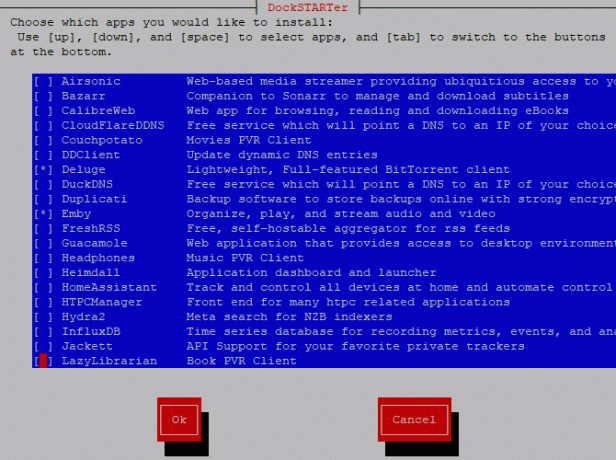
Hier sind einige Möglichkeiten, um Ihnen bei der Auswahl zu helfen:
- Plex, ein Allround-Medienserver
- Emby, eine Alternative zu Plex
- Airsonic, ein Medienserver für Musik
- CouchPotato zum automatischen Herunterladen von Filmen
- Deluge, ein BitTorrent-Client
- Sonarr, für das automatische Herunterladen von TV-Medien
- HTPC Manager, um bestimmte Medien-Apps in einem Dashboard zu verwalten
Diese Liste ist nicht vollständig. Sehen Sie sich daher die verfügbaren Apps genau an. Verwenden Sie die Auf- und Ab-Tasten Ihrer Tastatur, um einen Bildlauf durchzuführen, und drücken Sie die Leertaste, um die Apps auszuwählen, die Sie installieren möchten.
Sie sollten auch sicherstellen, dass Sie zwei andere Apps auswählen - Ouroboros und Portainer. Diese sind nützlich für die Docker-Wartung, wenn Sie DockSTARTer nicht mehr verwenden. Ouroboros hält Ihre Container-Apps auf dem neuesten Stand, während Portainer Sie bei der Überwachung und Konfiguration von Docker über eine Web-Benutzeroberfläche unterstützt.
Sobald Sie bereit sind, fortzufahren, drücken Sie eingeben.
Schritt 4: Konfigurieren Sie die Servereinstellungen
In dieser nächsten Phase werden abhängig von der von Ihnen ausgewählten App Fragen zur Vorkonfiguration gestellt. Wenn Sie beispielsweise den Deluge BitTorrent-Client installieren möchten, müssen Sie bestätigen, welche Porteinstellungen Sie verwenden möchten.
Drücken Sie die Eingabetaste, um die Konfiguration für jede App zu bestätigen (oder wählen Sie Nein, wenn Sie diese lieber bearbeiten möchten).
Nach einigen anfänglichen Konfigurationsphasen der App können Sie die Zeitzone und den Hostnamen Ihres Computers sowie einige Standardspeicherorte für Medieninhalte ändern. Wählen Nein, es sei denn, Sie sind mit den Standardeinstellungen zufrieden und drücken Sie die Eingabetaste.
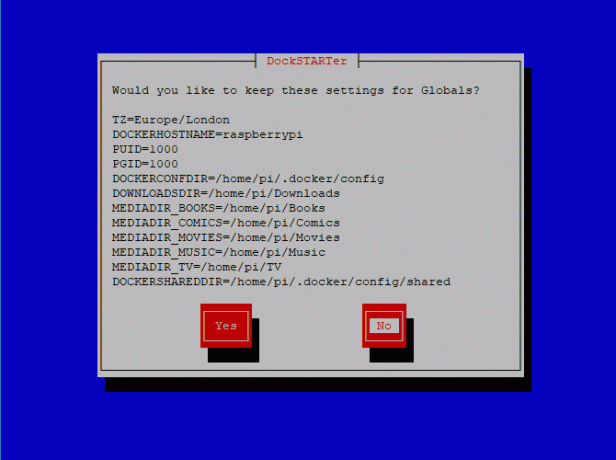
Die erste Option ermöglicht die Konfiguration der Zeitzone Ihres Servers. Angenommen, Ihre Systemzeitzone ist korrekt, wählen Sie Verwenden Sie System zu diesem Zeitpunkt oder wählen Sie eine andere mit Geben Sie Neu ein. Bearbeiten Sie den Hostnamen im folgenden Menü, indem Sie entweder den aktuellen Server-Hostnamen verwenden (wenn Sie dies bevorzugen, wählen Sie Verwenden Sie System wieder) oder auswählen Geben Sie Neu ein.
Im nächsten Menü werden Sie aufgefordert, verschiedene Benutzer- und Gruppen-IDs auszuwählen. Es wird empfohlen, die auszuwählen Verwenden Sie System Option hier.
Sie müssen dann den richtigen Ordner für die Docker-Konfigurationsdatei auswählen. Wählen Sie aus, es sei denn, Sie möchten dies ändern Verwenden Sie System. Im nächsten Menü werden Sie gefragt, ob Sie Berechtigungen für Ihre Docker-Konfigurationsdatei festlegen möchten. Wählen Sie Ja und drücken Sie die Eingabetaste.
Sie können jetzt Ordner für verschiedene Medien bearbeiten. Sie können Ihre eigenen auswählen. Wenn Ihre Dateien jedoch in Ihrem Linux-Benutzer-Ausgangsverzeichnis angezeigt werden sollen, wählen Sie Verwenden Sie System für jede von diesen oder wählen Sie Geben Sie Neu ein für völlig neue Standorte. Wenn die Ordner nicht vorhanden sind, bittet DockSTARTer Sie um Erlaubnis, sie zu erstellen. Klicken Sie also auf Ja und eintreten.
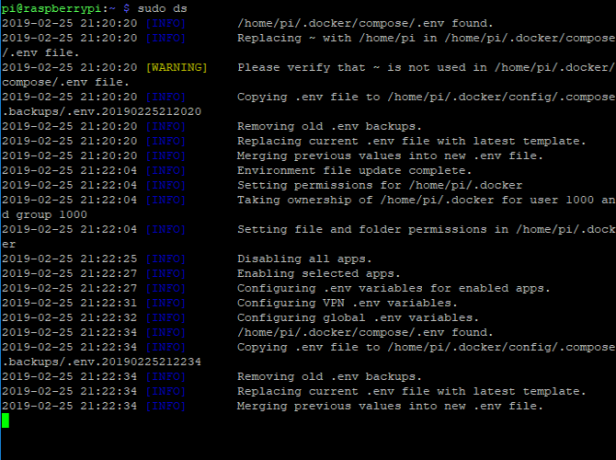
Nach Abschluss bestätigt DockSTARTer die Änderungen an Ihrer Docker-Konfigurationsdatei. In der letzten Phase werden Sie gefragt, ob Sie die endgültigen Container für Ihre Apps erstellen möchten. wählen Ja Drücken Sie die Eingabetaste und warten Sie, bis der Vorgang abgeschlossen ist.
Die Apps werden heruntergeladen und in Containersandboxen installiert, die nach Ihren Vorgaben erstellt wurden. Dies kann je nach den von Ihnen ausgewählten Apps, den Ressourcen Ihres Servers und Ihrer Internetverbindung einige Zeit in Anspruch nehmen.
Sobald dies abgeschlossen ist, werden Ihre Apps installiert und können in Docker-Containern ausgeführt werden. Einige benötigen möglicherweise weitere Konfigurationen, z. B. Emby, und können zur Konfiguration mit Web-Benutzeroberflächen ausgeführt werden. Sie können Emby beispielsweise durch einen Besuch konfigurieren YourServerIpAddress: 8096 mit Ihrem Webbrowser.
Sie können Ihre Docker-Installation auch mit Portainer konfigurieren und überwachen. Verwenden Sie Ihren Webbrowser, um zu besuchen YourServerIpAddress: 9000 Hier erstellen Sie zuerst ein Administratorkonto. Wählen Sie einen Benutzernamen und ein Passwort und klicken Sie dann auf Benutzer erstellen.
Ein Linux Media Server, der in weniger als einer Stunde bereit ist
Docker erleichtert die Installation eines Medienservers unter Linux. Anstatt jede Anwendung einzeln mit DockSTARTer zu installieren, können Sie Docker und alle anderen installieren Container-Apps, die Sie in einer Stunde oder weniger benötigen, je nachdem, wie schnell Ihr Server ist (und ob dies bereits der Fall ist) vorgefertigt).
Es macht natürlich keinen Sinn, einen Medienserver ohne den richtigen Media Player (oder die richtigen Player!) Zu haben. Erstellen Sie einen Media Player mit diese Linux Media Center Distributionen 7 Fantastische Linux Media Center-Distributionen für Ihren HTPCLinux bietet einen überlegenen HTPC als Windows. Möchten Sie Ihr eigenes Linux-Heimkino bauen? Verwenden Sie eine dieser Linux Media Center-Distributionen. Weiterlesen und verwandeln Sie Ihr Zuhause in das ultimative Kraftpaket für die Medienwiedergabe.
Ben ist ein in Großbritannien ansässiger Tech-Autor mit einer Leidenschaft für Gadgets, Spiele und allgemeine Geekiness. Wenn er nicht gerade mit Schreiben oder Basteln beschäftigt ist, studiert er für einen MSc in Computing und IT.